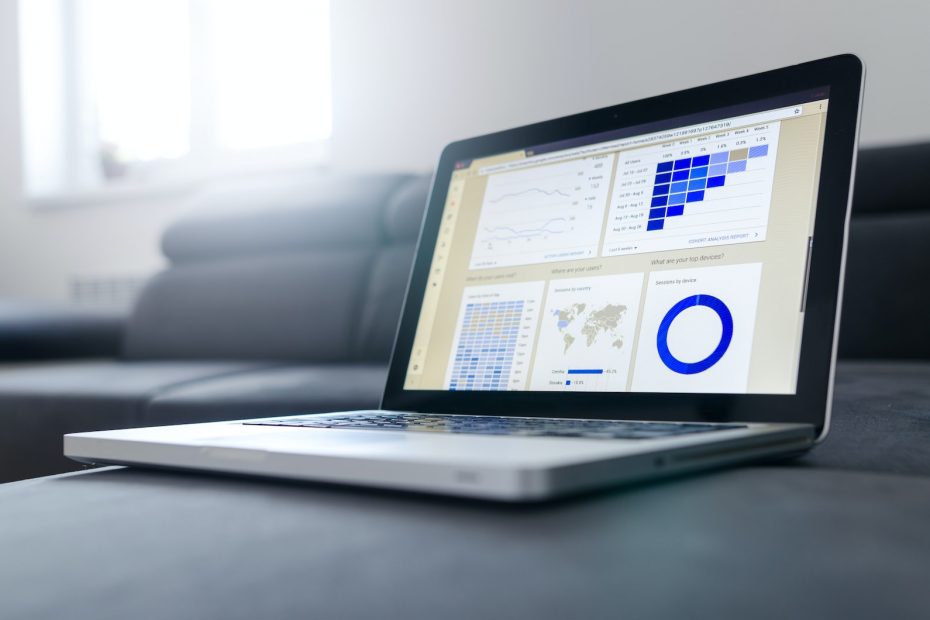Die sudo-Gruppe ist eine wichtige Komponente der Linux-Betriebssysteme, die es Administratoren ermöglicht, bestimmten Benutzern erweiterte Berechtigungen zu gewähren, um Systemaufgaben auszuführen. Durch die Hinzufügung eines Benutzers zur sudo-Gruppe kann dieser Befehle mit Root-Berechtigungen ausführen, ohne tatsächlich als Root-Benutzer angemeldet sein zu müssen. Dies stellt eine erhebliche Sicherheitsverbesserung dar, da die Möglichkeit, mit Root-Rechten zu arbeiten, auf den ausgewählten Benutzerkreis beschränkt ist.
Der Befehl usermod
Um einen Benutzer zur sudo-Gruppe hinzuzufügen, können wir den Befehl „usermod“ verwenden. Dieser Befehl ermöglicht es uns, die Eigenschaften eines Benutzers zu ändern, einschließlich seiner Gruppenzugehörigkeit. Der Befehl „usermod“ ist auf den meisten Linux-Distributionen verfügbar und kann mit Root-Berechtigungen ausgeführt werden.
Schritt-für-Schritt-Anleitung
Hier ist eine Schritt-für-Schritt-Anleitung, wie Sie einen Benutzer zur sudo-Gruppe hinzufügen können.
Schritt 1: Root-Zugriff erhalten
Um den Befehl „usermod“ ausführen zu können, benötigen Sie Root-Zugriff. Es gibt verschiedene Möglichkeiten, Root-Zugriff auf Ihrem Linux-System zu erhalten, abhängig von der verwendeten Distribution. In den meisten Fällen können Sie den Befehl „su“ (Switch User) verwenden, um zum Root-Benutzer zu wechseln.
Schritt 2: Benutzer zur sudo-Gruppe hinzufügen
Verwenden Sie den Befehl „usermod -aG sudo BENUTZERNAME“, um den angegebenen Benutzer zur sudo-Gruppe hinzuzufügen. Ersetzen Sie „BENUTZERNAME“ durch den tatsächlichen Namen des Benutzers, den Sie hinzufügen möchten. Der Parameter „-aG“ steht für „append to group“ und fügt den Benutzer zur angegebenen Gruppe hinzu.
- Beispiel: usermod -aG sudo john
- Beispiel: groups john
Schritt 3: Überprüfen Sie die Gruppenzugehörigkeit
Nachdem Sie den Befehl ausgeführt haben, können Sie die Gruppenzugehörigkeit des Benutzers überprüfen, um sicherzustellen, dass er erfolgreich zur sudo-Gruppe hinzugefügt wurde. Verwenden Sie den Befehl „groups BENUTZERNAME“, um eine Liste aller Gruppen anzuzeigen, denen der Benutzer angehört.
Wenn alles korrekt eingerichtet ist, sollte der Benutzer „sudo“ in der Ausgabe erscheinen, was bedeutet, dass er jetzt über sudo-Rechte verfügt.
Best Practices für die Verwendung der sudo-Gruppe
Es gibt einige bewährte Verfahren, die beachtet werden sollten, wenn es um die Verwendung der sudo-Gruppe geht:
1. Verwalten Sie die Mitgliedschaft in der sudo-Gruppe sorgfältig: Fügen Sie nur diejenigen Benutzer hinzu, die tatsächlich erweiterte Berechtigungen benötigen. Eine zu großzügige Verteilung von sudo-Rechten kann zu Sicherheitsrisiken führen.
2. Verwenden Sie sichere Passwörter: Stellen Sie sicher, dass sowohl der Root-Benutzer als auch die Benutzer in der sudo-Gruppe sichere Passwörter haben, um unbefugten Zugriff zu verhindern.
3. Überprüfen Sie die sudo-Konfiguration: Stellen Sie sicher, dass die sudo-Konfigurationsdatei richtig konfiguriert ist und keine unnötigen Zugriffsrechte gewährt werden.
4. Dokumentation: Führen Sie eine Dokumentation aller Benutzer, die zur sudo-Gruppe hinzugefügt wurden, sowie der gewährten Rechte. Dies erleichtert es Ihnen, die Sicherheit zu überwachen und nachvollziehbar zu machen.
Fazit
Durch das Hinzufügen von Benutzern zur sudo-Gruppe können Administratoren eine sichere Möglichkeit schaffen, bestimmten Benutzern erweiterte Berechtigungen zu gewähren, um Systemaufgaben auszuführen. Indem nur ausgewählte Benutzer diese Zugriffsrechte erhalten, können Sicherheitsrisiken minimiert werden. Mit dem Befehl „usermod“ können Benutzer schnell und einfach zur sudo-Gruppe hinzugefügt werden. Es ist jedoch wichtig, bewährte Verfahren bei der Verwendung der sudo-Gruppe zu beachten, um die Sicherheit des Systems zu gewährleisten.